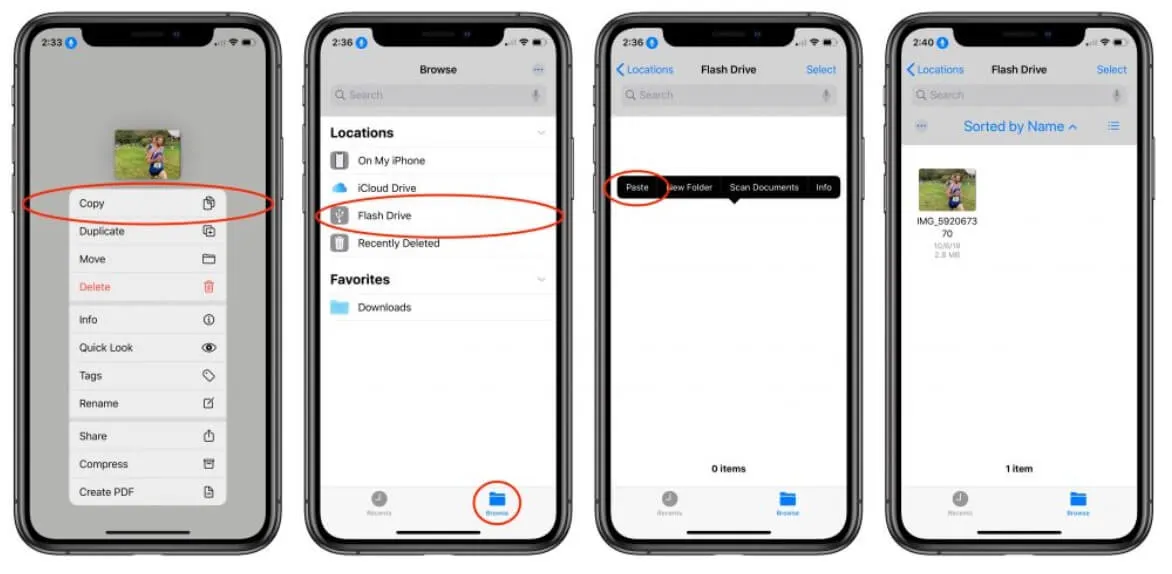Aby podłączyć pendrive do iPhone, konieczne jest użycie odpowiedniego adaptera, ponieważ iPhone nie ma standardowego portu USB. W zależności od modelu urządzenia, starsze iPhone'y z złączem Lightning wymagają adaptera Lightning-USB, natomiast nowsze modele z USB-C potrzebują adaptera USB-C na USB. Ważne jest, aby upewnić się, że wybrany adapter jest certyfikowany przez Apple, co zapewnia kompatybilność.
Przed podłączeniem pendrive’a, warto również upewnić się, że jest on sformatowany w obsługiwanych systemach plików, takich jak FAT32 lub exFAT. Po podłączeniu pendrive’a do adaptera, system iOS automatycznie go rozpozna. W artykule omówimy również, jak zarządzać plikami na pendrive oraz jakie alternatywy istnieją dla tradycyjnych rozwiązań, w tym bezprzewodowe pendrivy. Dzięki tym informacjom zyskasz pełną kontrolę nad swoimi danymi na iPhone.
Kluczowe wnioski:- Do podłączenia pendrive'a do iPhone'a potrzebny jest odpowiedni adapter, zależny od modelu urządzenia.
- Pendrive musi być sformatowany w systemach plików FAT32 lub exFAT, aby był kompatybilny z iPhone'em.
- System iOS automatycznie rozpozna pendrive po podłączeniu, co ułatwia zarządzanie plikami.
- Można korzystać z aplikacji Files do przeglądania i przenoszenia plików między iPhone'em a pendrive'em.
- Bezprzewodowe pendrivy stanowią alternatywę dla tradycyjnych rozwiązań, umożliwiając łatwiejsze przenoszenie danych.
Jak podłączyć pendrive do iPhone i cieszyć się łatwym dostępem do plików
Aby podłączyć pendrive do iPhone, konieczne jest użycie odpowiedniego adaptera. iPhone nie posiada standardowego portu USB, co oznacza, że musisz zainwestować w adapter, który będzie kompatybilny z Twoim modelem urządzenia. Starsze modele z złączem Lightning wymagają adaptera Lightning-USB, natomiast nowsze modele z USB-C potrzebują adaptera USB-C na USB. Upewnij się, że wybrany adapter jest certyfikowany przez Apple, co zapewnia jego pełną funkcjonalność i kompatybilność.
Po podłączeniu pendrive’a do adaptera i wsunięciu go do złącza iPhone, system iOS automatycznie rozpozna urządzenie. To pozwala na łatwy dostęp do plików przechowywanych na pendrive. Warto pamiętać, że przed podłączeniem, pendrive powinien być sformatowany w obsługiwanych systemach plików, takich jak FAT32 lub exFAT. Dzięki temu unikniesz problemów z rozpoznawaniem urządzenia przez iPhone.
Wybór odpowiedniego adaptera do iPhone dla pendrive
Wybór adaptera jest kluczowy dla prawidłowego podłączenia pendrive’a do iPhone'a. Adaptery różnią się w zależności od modelu iPhone'a. Adaptery Lightning są przeznaczone dla starszych modeli, natomiast dla nowszych, które obsługują USB-C, należy używać adapterów USB-C. Ważne jest, aby upewnić się, że adapter jest certyfikowany przez Apple, co gwarantuje jego jakość i bezpieczeństwo użytkowania.
| Typ adaptera | Kompatybilność | Cena |
| Adapter Lightning-USB | iPhone 7 i starsze | 99 zł |
| Adapter USB-C | iPhone 13 i nowsze | 129 zł |
Krok po kroku: Jak podłączyć pendrive do iPhone
Aby podłączyć pendrive do iPhone, rozpocznij od upewnienia się, że masz odpowiedni adapter. W przypadku starszych modeli iPhone'a z złączem Lightning potrzebujesz adaptera Lightning-USB, natomiast nowsze modele z USB-C wymagają adaptera USB-C na USB. Gdy masz już adapter, podłącz pendrive do adaptera, a następnie wsunię go do portu iPhone'a. Po chwili system iOS powinien automatycznie rozpoznać pendrive jako zewnętrzne urządzenie.
W niektórych przypadkach, aby urządzenie działało poprawnie, może być konieczne dostosowanie ustawień. Upewnij się, że pendrive jest sformatowany w systemie plików FAT32 lub exFAT, ponieważ inne formaty mogą nie być obsługiwane. Jeśli wszystko jest w porządku, iPhone wyświetli powiadomienie o podłączeniu pendrive'a, co oznacza, że możesz teraz korzystać z plików na nim przechowywanych.

Jakie formaty plików są obsługiwane przez iPhone i pendrive
iPhone obsługuje różne formaty plików, co ma kluczowe znaczenie dla prawidłowego działania pendrive'a. Najczęściej używane formaty to FAT32 i exFAT, które są zgodne z systemem iOS. Warto zaznaczyć, że iPhone nie obsługuje formatów NTFS, co oznacza, że pendrive sformatowany w tym systemie nie będzie działał. Dlatego przed podłączeniem upewnij się, że pendrive jest sformatowany w jednym z obsługiwanych formatów.
Odpowiednie formatowanie pendrive'a jest istotne, aby uniknąć problemów z transferem danych. Jeśli pendrive nie jest sformatowany w FAT32 lub exFAT, iPhone może go nie rozpoznać, co uniemożliwi dostęp do przechowywanych na nim plików. Dlatego przed podłączeniem warto wykonać formatowanie na komputerze, aby zapewnić pełną funkcjonalność pendrive'a z iPhone'em.Jak sformatować pendrive, aby był kompatybilny z iPhone
Aby sformatować pendrive do użycia z iPhone'em, należy wykonać kilka prostych kroków, które różnią się w zależności od systemu operacyjnego. Na komputerze z systemem Windows zacznij od podłączenia pendrive'a do portu USB. Następnie otwórz Eksplorator plików, kliknij prawym przyciskiem myszy na ikonę pendrive'a i wybierz opcję "Formatuj". W oknie formatowania wybierz system plików FAT32 lub exFAT, a następnie kliknij "Rozpocznij". Upewnij się, że zaznaczone jest pole "Szybkie formatowanie", aby proces był szybszy.
Jeśli używasz komputera Mac, podłącz pendrive'a, a następnie otwórz Disk Utility (Narzędzie dyskowe). Wybierz pendrive z listy po lewej stronie, a następnie kliknij "Erase" (Wymaż). Wybierz format exFAT lub FAT32 z rozwijanej listy, nadaj nazwę pendrive'owi i kliknij "Erase". Po zakończeniu procesu pendrive będzie gotowy do użycia z iPhone'em.
Jakie błędy mogą wystąpić przy nieprawidłowym formacie
Podczas korzystania z pendrive'a, który nie jest poprawnie sformatowany, mogą wystąpić różne błędy. Najczęściej iPhone nie rozpozna pendrive'a, co może prowadzić do frustracji użytkownika. Typowym błędem jest format NTFS, który nie jest obsługiwany przez iOS. W takim przypadku iPhone nie wyświetli pendrive'a w aplikacji Files, co uniemożliwi dostęp do przechowywanych na nim plików. Aby rozwiązać ten problem, wystarczy sformatować pendrive w FAT32 lub exFAT, co zapewni jego kompatybilność z iPhone'em.
Innym problemem może być brak odpowiednich uprawnień do odczytu lub zapisu, co również uniemożliwi korzystanie z pendrive'a. W takim przypadku warto sprawdzić ustawienia zabezpieczeń na komputerze, z którego pendrive został sformatowany, aby upewnić się, że pliki są dostępne dla wszystkich użytkowników. W razie wątpliwości, ponowne sformatowanie pendrive'a powinno rozwiązać te problemy.
Czytaj więcej: Ile kosztuje pendrive? Sprawdź ceny i modele, które warto kupić
Jak zarządzać plikami na pendrive po podłączeniu do iPhone
Po podłączeniu pendrive'a do iPhone'a, kluczowym narzędziem do zarządzania plikami jest aplikacja Files. Umożliwia ona przeglądanie, kopiowanie oraz przenoszenie plików zarówno na pendrive, jak i z niego na iPhone'a. Aby uzyskać dostęp do pendrive'a, otwórz aplikację i przejdź do sekcji "Lokalizacje", gdzie znajdziesz swoje urządzenie. W tej sekcji możesz łatwo przeglądać zawartość pendrive'a, co ułatwia zarządzanie plikami w sposób intuicyjny i szybki.
W aplikacji Files masz możliwość organizowania plików w folderach, co pozwala na lepszą kontrolę nad danymi. Możesz również przesyłać pliki między różnymi lokalizacjami, co zwiększa elastyczność użytkowania. Pamiętaj, że przenoszenie dużych plików może chwilę potrwać, dlatego warto robić to w mniejszych partiach, aby uniknąć problemów z pamięcią iPhone'a. Używając aplikacji Files, zyskujesz pełną kontrolę nad swoimi dokumentami i zdjęciami, co znacznie ułatwia codzienne korzystanie z pendrive'a.
Użycie aplikacji Files do przeglądania i przenoszenia plików
Aplikacja Files na iPhone'a to potężne narzędzie, które umożliwia łatwe zarządzanie plikami na pendrive'ie. Po otwarciu aplikacji, znajdziesz wszystkie podłączone urządzenia w zakładce "Lokalizacje". Możesz przeglądać foldery, a także wyszukiwać konkretne pliki za pomocą opcji wyszukiwania na górze ekranu. Aby przenieść plik, wystarczy przytrzymać go palcem, a następnie przeciągnąć do docelowego folderu lub lokalizacji. Możesz również korzystać z opcji "Kopiuj" i "Wklej", co ułatwia organizację danych między różnymi lokalizacjami.
- Możliwość przeglądania plików na pendrive oraz na iPhone w jednym miejscu.
- Funkcja wyszukiwania, która ułatwia szybkie znajdowanie potrzebnych dokumentów.
- Opcja organizowania plików w folderach, co zwiększa porządek i efektywność pracy.
Jak przenosić pliki między iPhone a pendrive bez problemów
Aby przenosić pliki między iPhone a pendrive bez problemów, warto stosować kilka sprawdzonych praktyk. Po pierwsze, zawsze upewnij się, że pliki, które chcesz przenieść, są w formatach obsługiwanych przez iPhone, takich jak JPEG, PDF czy DOCX. Przenoszenie dużych plików może być problematyczne, dlatego dobrze jest dzielić je na mniejsze partie. Dzięki temu unikniesz problemów z pamięcią urządzenia oraz z potencjalnym uszkodzeniem danych. Podczas transferu plików, zwróć uwagę na stabilność połączenia, aby uniknąć przerwania transferu, co może prowadzić do utraty danych.
Warto również regularnie aktualizować aplikację Files, aby korzystać z najnowszych funkcji i poprawek. Upewnij się, że masz wystarczająco dużo miejsca na iPhone, aby pomieścić przenoszone pliki. Jeśli napotkasz jakiekolwiek problemy podczas transferu, spróbuj ponownie uruchomić aplikację lub iPhone'a, co często rozwiązuje drobne błędy systemowe. Zastosowanie tych prostych wskazówek pomoże Ci w sprawnym zarządzaniu plikami między iPhone a pendrive.

Alternatywy dla tradycyjnych pendrive’ów przy użyciu iPhone
Jeśli szukasz alternatyw dla tradycyjnych pendrive'ów, rozważ użycie bezprzewodowych rozwiązań. Bezprzewodowe pendrive'y, takie jak SanDisk iXpand Flash Drive czy WD My Passport Wireless Pro, łączą się z iPhone'em przez Wi-Fi, co eliminuje potrzebę korzystania z adapterów. Te urządzenia pozwalają na łatwe przesyłanie plików bez kabli, co jest szczególnie przydatne w podróży. Aby z nich korzystać, wystarczy pobrać odpowiednią aplikację, która umożliwia przeglądanie i przenoszenie plików w intuicyjny sposób.
Alternatywą dla pendrive'ów mogą być również usługi chmurowe, takie jak Dropbox czy Google Drive. Dzięki nim możesz przechowywać pliki online i uzyskiwać do nich dostęp z dowolnego miejsca, o ile masz połączenie z internetem. Usługi te oferują również możliwość współdzielenia plików z innymi użytkownikami, co czyni je idealnym rozwiązaniem dla osób pracujących w zespole. Korzystanie z chmury eliminuje również ryzyko utraty danych, ponieważ pliki są automatycznie synchronizowane i zabezpieczone w sieci.
Jak wykorzystać pendrive do tworzenia kopii zapasowych danych na iPhone
Wykorzystanie pendrive'a do tworzenia kopii zapasowych danych na iPhone może być doskonałym sposobem na zabezpieczenie ważnych plików. Dzięki aplikacji Files możesz łatwo przenieść zdjęcia, dokumenty i inne istotne dane na pendrive, co zapewni ich ochronę przed utratą. Regularne tworzenie kopii zapasowych na zewnętrznym nośniku nie tylko zabezpiecza Twoje pliki, ale również zwalnia miejsce na pamięci iPhone'a, co poprawia wydajność urządzenia.Warto również rozważyć zautomatyzowanie procesu tworzenia kopii zapasowych, korzystając z aplikacji do synchronizacji. Niektóre bezprzewodowe pendrive'y oferują funkcje automatycznego tworzenia kopii zapasowych, co upraszcza cały proces. Możesz ustawić harmonogram, aby regularnie tworzyć kopie zapasowe swoich danych, co zapewni, że zawsze będziesz miał dostęp do najnowszych wersji plików. Tego typu rozwiązania są nie tylko wygodne, ale również minimalizują ryzyko utraty danych w przypadku awarii urządzenia lub przypadkowego usunięcia plików.